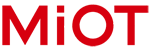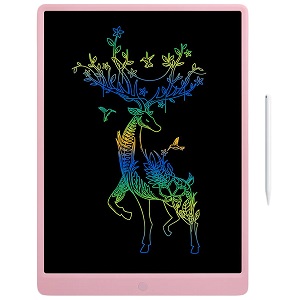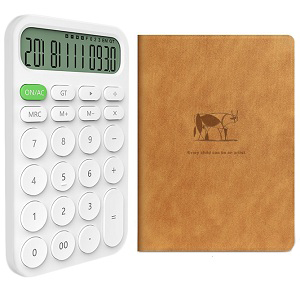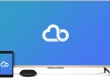- 05.09.2017
- 114673
Mi Cloud – это фирменный облачный сервис Xiaomi, который позволяет решить множество проблем, связанных с ограниченным свободным местом на "жестком диске" вашего смартфона. Однако у многих пользователей периодически возникают вопросы, связанные с использованием Mi Cloud. Давайте попробуем найти на них ответы, разобрав основной функционал сервиса.
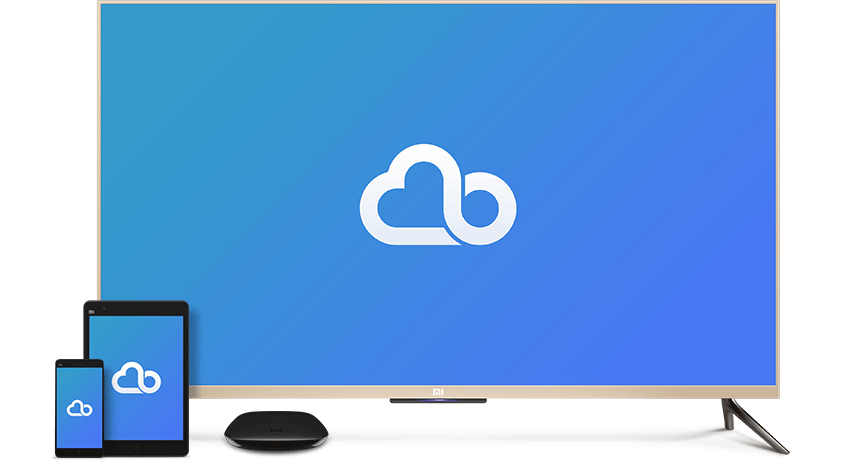
Само собой, чтобы пользоваться сервисом у вас должен быть создан Mi-аккаунт. Найти Mi Cloud можно по ссылке. На данный момент сервис не поддерживает русский язык, поэтому будем рассматривать английскую версию.
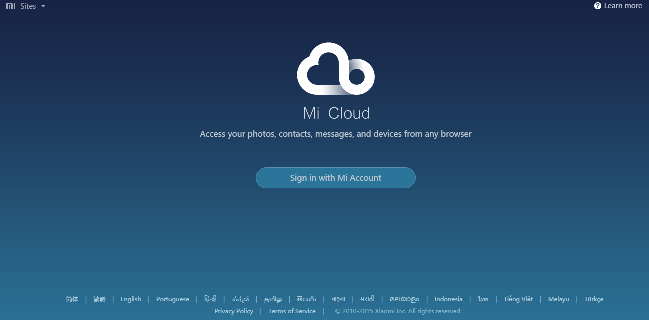
Чтобы войти в свой аккаунт в меню сервиса, нужно нажать на кнопку "Sign in with Mi Account". Интересно, что вход можно осуществить и посредством сканирования QR-кода, который находится в верхнем правом углу экрана.
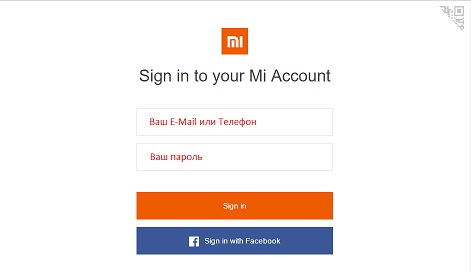
Когда вы ввели свои данные, нажимаете кнопку "Sign in" и попадаете в меню подтверждения аккаунта с помощью SMS на подвязанный номер телефона.

Нажимаете кнопку "Send", получаете SMS с кодом подтверждения (действителен в течение одного дня), вводите его и переходите в функциональное меню Mi Cloud.
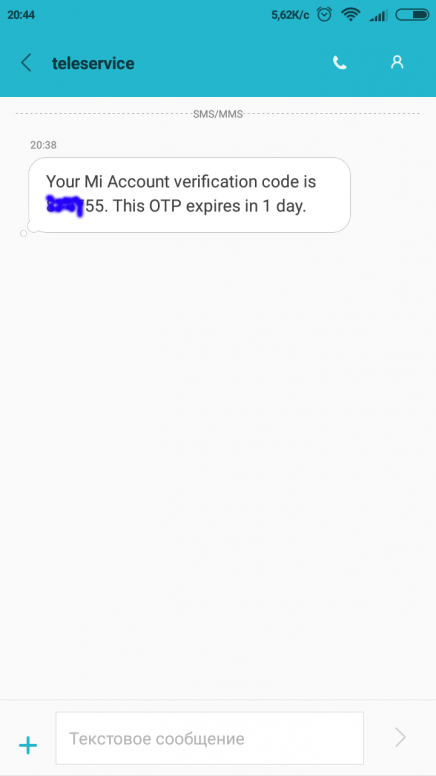
Возможно, вашему аккаунту необходимо будет обновление. Тогда вы увидите сверху экрана надпись "sign in to upgrade your account".
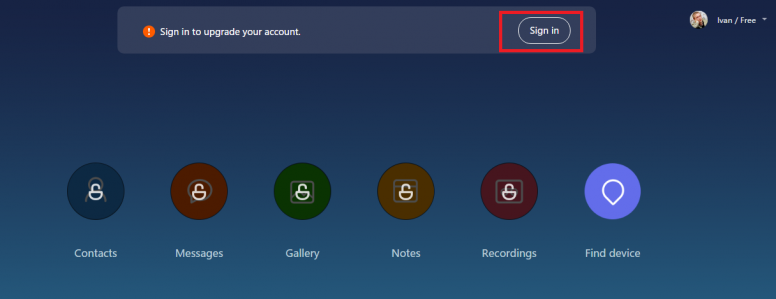
В этом случае смело нажимайте "Sign in", и через небольшой промежуток времени, ваш аккаунт будет "проапгрейджен" и готов к работе с облачным сервисом Mi Cloud.
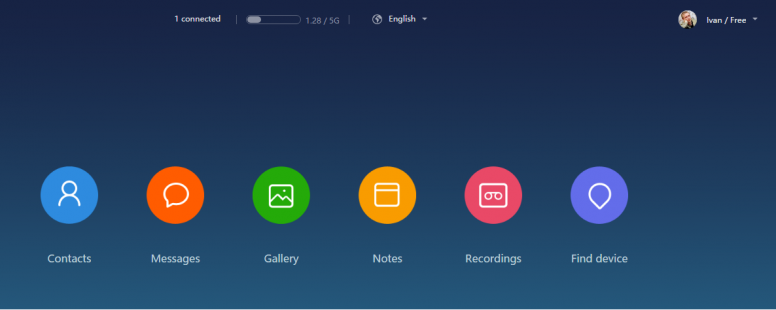
Интерфейс интуитивно понятный – к вашему нику привязана выпадающая менюшка, которая содержит 4 возможных действия:
- Storage space – изменить размер предоставляемого по стандарту диска (по умолчанию вам дается 5 бесплатных ГБ);
- Account – дает возможность управлять данными вашего аккаунта;
- Forum - переход на глобальный форум;
- Sign out – выход.
На основном экране в верхней центральной части указано, сколько устройств подвязано к данному Mi-аккаунту и сколько места на данный момент занято на Mi Cloud.
Здесь же кроется ответ на один из часто задаваемый вопросов – как «отвязать» устройство от облачного сервиса Mi Cloud?
Легко! Нажмите на список подключенных устройств и в открывшемся меню тапните на "Delete Device" - кнопку красного цвета.
Основное же меню состоит из 6 разделов и представлено в виде пиктограмм размещенных в нижней части экрана.
Contacts – синхронизированная телефонная книга. Отдельно следует отметить, что вы не только сможете экспортировать и импортировать контакты, но и даже восстанавливать их (Restore contacts).
Чрезвычайно удобная штука!
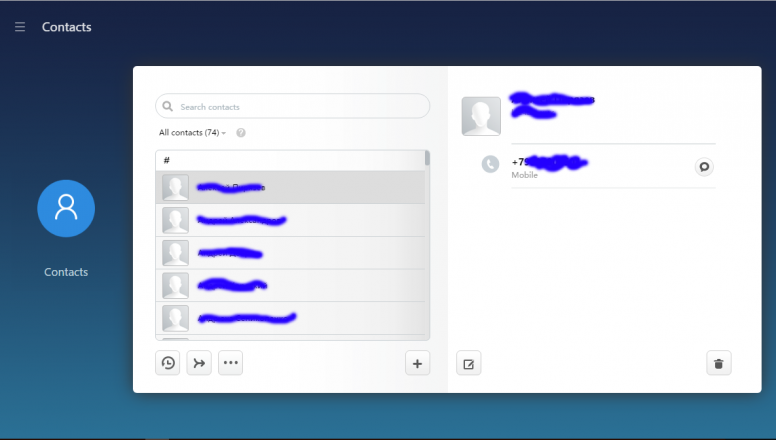
Messages – тут все понятно из одного названия. Данный раздел отвечает за создание и просмотр сообщений.
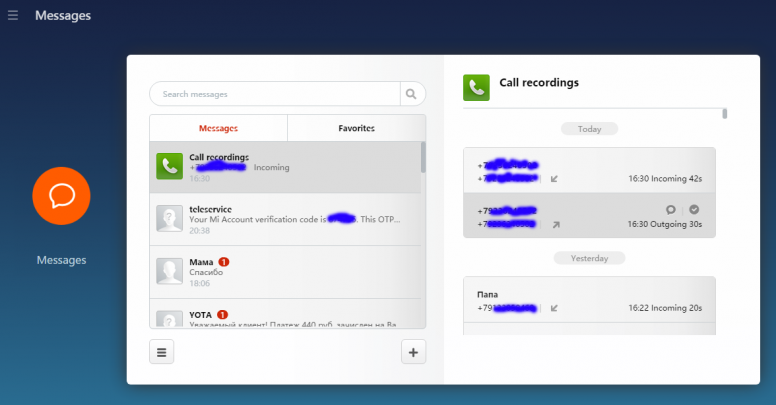
Gallery – раздел для ваших фото- и видеоматериалов. Только не забывайте, что удаленные фото в корзине «Галереи» тоже занимают место.
NOTES – дает доступ к созданным вами заметкам, с возможностью их удаления или редактирования.
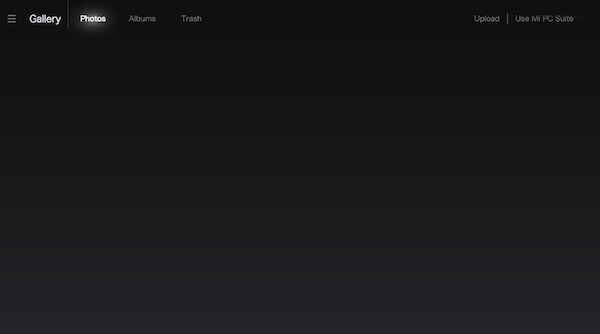
Recordings – раздел для аудиозаписей. Важно – для использования синхронизация должна быть активна!
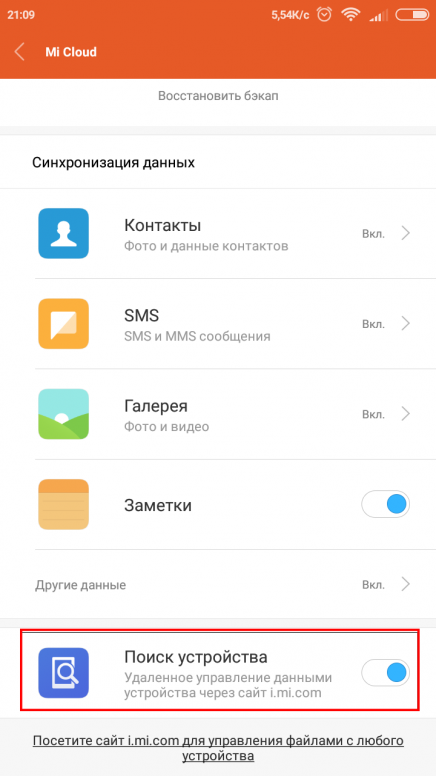
Find device – та самая, широко известная функция поиска привязанного устройства (смартфона или планшета).
На вашем девайсе Mi Cloud можно настроить, перейдя в следующую категорию: Настройки – Mi-аккаунт – Mi Cloud.
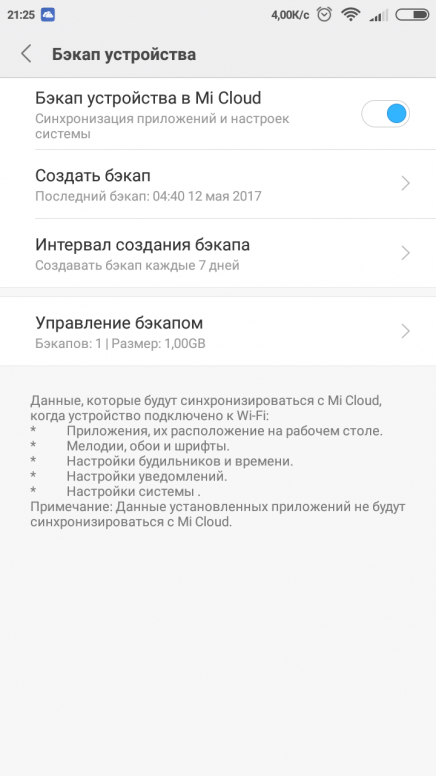
Как видите, все довольно просто и понятно! Пользуйтесь!